Ako zakázať funkciu Odoslať odkaz na vaše zariadenia v prehliadači Chrome
Tipy A Triky Pre Android / / August 05, 2021
Pre lepšie sprístupnenie pripojenia má prehliadač Chrome túto funkciu s názvom „Pošlite do svojich zariadení. “ Uvádza zoznam všetkých zariadení, z ktorých ste sa prihlásili do prehliadača Chrome. Je zrejmé, že v dnešnej dobe používa minimálne človek počítač, jeden alebo dva smartphony. Vďaka funkcii Odoslať do vašich zariadení je teda všetko prepojené, takže keď používateľ prepne z počítača na mobil, môže mať naďalej prístup k svojim výberom webových stránok.
Táto funkcia by bola aktívna, iba ak ste zapli synchronizáciu pre účet Gmail, do ktorého ste sa prihlásili na svojom zariadení. Je to užitočná funkcia pre niekoho, kto používa viac zariadení. Môžu sa však vyskytnúť aj ďalší používatelia, ktorí by nechceli, aby každá webová stránka posielala na ich mobilné zariadenia alebo počítač. V tejto príručke vám to teda povieme ako zakázať funkciu Odoslať odkaz na vaše zariadenia v prehliadači Chrome.

Obsah
-
1 Ako zakázať funkciu Odoslať odkaz na vaše zariadenia v prehliadači Chrome
- 1.1 Ako zakázať funkciu Odoslať odkaz na vaše zariadenia v systéme Windows / macOS
- 1.2 Ako zakázať odosielanie odkazových zariadení v systéme Android OS
- 1.3 Ako zakázať funkciu Odoslať odkaz na zariadenia v systéme iOS
- 2 Môžeme znova povoliť možnosť Odoslať odkaz na vaše zariadenia.?
Ako zakázať funkciu Odoslať odkaz na vaše zariadenia v prehliadači Chrome
Vysvetlíme deaktiváciu funkcie Odoslať na vaše zariadenie pre rôzne platformy, ako sú Windows / macOS PC, Android OS a iOS.
Ako zakázať funkciu Odoslať odkaz na vaše zariadenia v systéme Windows / macOS
Ak túto funkciu deaktivujeme, po kliknutí pravým tlačidlom myši na ľubovoľnú aktívnu kartu internetu sa nezobrazí ikona poslať do zariadenia funkcia v stavovom riadku. Teraz si vysvetlíme kroky, ktoré vám v tom pomôžu.
Krok 1 Na otvorenom priestranstve Prehliadač Chrome, kliknite na trojbodku na pravej strane obrazovky.
Krok 2 Po otvorení rozbaľovacej ponuky kliknite na nastavenie
Krok 3 Kliknite na Synchronizácia a služby Google > Kliknite na Spravovať synchronizáciu
Krok 4 Uvidíte množstvo kariet. Posuňte zobrazenie nadol na Otvorené karty. Klepnutím na prepínač ho sivý alebo deaktivovaný.
To je všetko. Teraz sa žiadna aktívna karta neodošle do iných mobilných zariadení, na ktorých ste prihlásení do prehliadača Chrome.
Teraz prejdime k operačnému systému Android a pozrime sa, ako môžeme toho istého dosiahnuť v smartfóne s Androidom.
Ako zakázať odosielanie odkazových zariadení v systéme Android OS
Zakázaním tejto funkcie sa nezobrazia aktívne karty otvorené na iných zariadeniach, keď v zariadení Android klepnete na ponuku Posledné karty.
- Prejdite do ponuky v priečinku Prehliadač Chrome klepnutím na trojbodku. Klepnite na Nastavenie.
- Ísť do nastavenie > klepnite na Synchronizácia a služby Google> klepnite na Spravovať synchronizáciu.

- Pod Spravovať synchronizáciu, existuje zoznam začiarkavacích políčok.
- Klepnutím zrušte začiarknutie políčka vedľa možnosti Otvoriť karty.
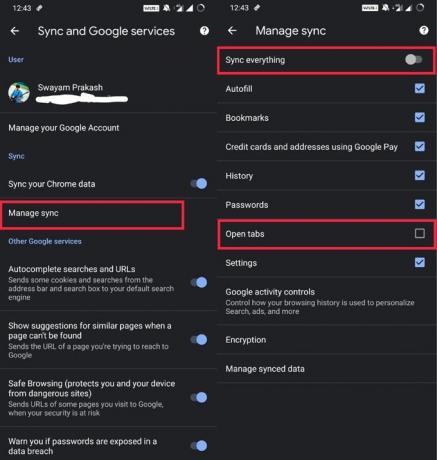
Webové stránky otvorené a odoslané z iných zariadení teraz nebudú vo vašom zariadení s Androidom k dispozícii. Na aktívnej webovej stránke už neuvidíte možnosť odoslať webovú stránku na iné zariadenie, na ktorom ste prihlásený do prehliadača Chrome.
Ako zakázať funkciu Odoslať odkaz na zariadenia v systéme iOS
Teraz sa pozrime, ako môžeme zakázať funkciu Odoslať odkaz na vaše zariadenia na zariadeniach so systémom iOS. Kroky sú takmer rovnaké ako v prípade zariadení so systémom AndroidOS.
- Prejdite do ponuky v priečinku Prehliadač Chrome klepnutím na trojbodku. Klepnite na Nastavenie.
- Ísť do nastavenie > klepnite na Synchronizácia a služby Google> klepnite na Spravovať synchronizáciu
- Zobrazí sa zoznam možností s prepínačmi. Posuňte sa nadol na položku Otvoriť karty.
- Klepnite na ikonu Otvorené karty prepne na vypnutie.
- Teraz klepnutím na Hotovo uložte nastavenia
Tiež sa ti môže páčiť,
- Ako zablokovať ľubovoľný web v prehliadači Google Chrome pomocou funkcie Digital Wellbeing
- Trik prinútite vynútiť tmavý režim na webových stránkach Google Chrome
Môžeme znova povoliť možnosť Odoslať odkaz na vaše zariadenia.?
Túto funkciu je samozrejme možné znova povoliť na ktoromkoľvek z vašich zariadení, cez ktoré ste prihlásený do prehliadača Chrome. Musíte len prejsť do nastavení v Chrome. V časti Spravovať synchronizáciu musíte funkciu povoliť klepnutím na prepínač na Otvorených kartách.
Takže to bolo všetko o tom, ako zakázať možnosť Odoslať odkaz na vaše zariadenia v prehliadači Google Chrome. Dúfame, že táto príručka bola pre vás užitočná.
Swayam je profesionálny technologický blogger s magisterským titulom v počítačových aplikáciách a má tiež skúsenosti s vývojom systému Android. Je skutočným obdivovateľom systému Stock Android OS. Okrem technologického blogovania miluje hry, cestovanie a hru na gitare.



